لا يوجد شيء أكثر إحباطًا من محاولة لعب لعبة تتلعثم أو تتجمد أو تتعطل، خاصة إذا لم تتمكن من ذلك حقًا ترقية الأجهزة الحالية الخاصة بك الآن أو لست متأكدًا من المشكلة بالضبط. ولهذا السبب قمنا بتجميع أفضل النصائح لزيادة عدد الإطارات في الثانية وتسهيل اللعب على جهاز الكمبيوتر.
محتويات
- تحديث الأنظمة الأساسية وبرامج التشغيل
- تحسين إعدادات لعبتك
- قم بتعديل إعدادات GPU الخاصة بك
- استخدم DLSS أو أدوات إعادة بناء الصور الأخرى
- رفع تردد التشغيل لوحدة المعالجة المركزية ووحدة معالجة الرسومات لديك
- تمكين وضع لعبة Windows
- استخدم واجهة برمجة تطبيقات اللعبة الموصى بها
- احصل على لعبة معززة
- ترقية جهاز الكمبيوتر الخاص بك
- دفق الألعاب الخاصة بك
وبعيدًا عن تحديث برامج التشغيل الخاصة بك - قد تتفاجأ بحجم الفارق الذي يمكن أن يحدثه هذا وحده - فلن تتمكن أي من النصائح الواردة أدناه من إصلاح الأداء الضعيف بشكل فردي. ومع ذلك، يمكن لجميع خطوات التحسين هذه أن تُحدث فرقًا كبيرًا عند تجميعها معًا، لذا تأكد من مراجعة كل شيء.
مقاطع الفيديو الموصى بها
تحديث الأنظمة الأساسية وبرامج التشغيل
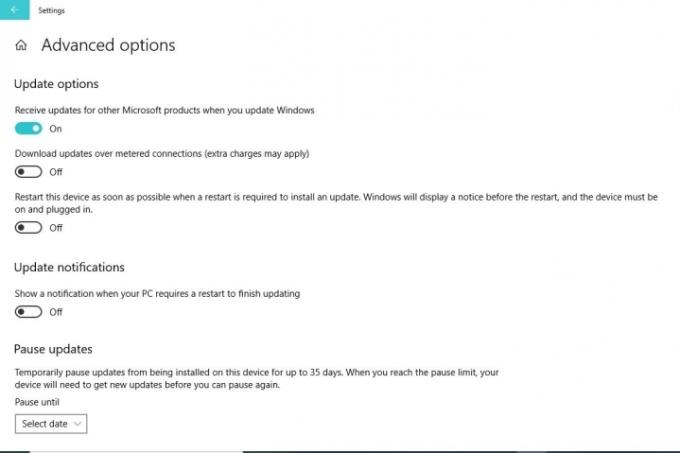
إنه لأمر مدهش كم من المشاكل يمكن حلها عن طريق التأكد من تحديث كل شيء! إذا لم تجرب ذلك منذ فترة، فتحقق من نظام التشغيل Windows 10 بحثًا عن أي تحديثات عن طريق كتابة "تحديثات" في شريط البحث وتحديد
تحقق من وجود تحديثات. وبالمثل، تأكد من تحديث لعبتك إذا لزم الأمر.ستحتاج أيضًا إلى التحقق لمعرفة ما إذا كانت وحدة معالجة الرسومات الخاصة بك تحتاج إلى برنامج تشغيل محدث. تتلقى وحدات معالجة الرسومات تحديثات منتظمة للمساعدة في تحسين كيفية استخدام الطاقة وإصلاح الأخطاء وتحسين الأداء لمجموعة متنوعة من ظروف الألعاب. يمكن أن تعمل هذه التحديثات على تحسين مشكلات الإطارات في الثانية وإصلاح مشكلات عدم التوافق بين لعبتك و بطاقة مصورات. عادةً ما تقوم Nvidia وAMD بإصدار برامج تشغيل جديدة جنبًا إلى جنب مع إصدارات الألعاب الرئيسية، لذا من المفيد التحقق حتى إذا قمت للتو بتحديث برامج التشغيل الخاصة بك.
ومع ذلك، لا يتم تحديث برامج تشغيل وحدة معالجة الرسومات تلقائيًا. للتحقق من أحدث إصدار من برنامج تشغيل وحدة معالجة الرسومات لديك، نقترح تثبيت و تمكين تحديث نفيديا أو تجربة غيفورسي لوحدات معالجة الرسوميات GeForce من Nvidia. بالنسبة لوحدات معالجة الرسوميات Radeon من AMD، استخدمها أداة الكشف التلقائي عن السائق. يمكن أن تظهر مشاكل جديدة مع برامج التشغيل القديمة، حتى لو لم تواجه مشكلة من قبل. ولهذا السبب، من المهم تحديث برامج التشغيل الخاصة بك بغض النظر عن المشكلة التي تواجهها.
في بعض الأحيان قد يؤدي تحديث برنامج التشغيل إلى حدوث مشكلات بدلاً من حلها. قد يحدث هذا بسبب وجود أخطاء أو مشكلات تتعلق بميزات برنامج التشغيل الجديدة التي لا تتوافق مع كيفية تصميم اللعبة. إذا حدث ذلك، فإما أن ترجع برنامج تشغيل GPU إلى إصدار سابق أو قم بتنزيل برنامج التشغيل الأصلي مرة أخرى - فقط لا تقم بالتحديث في الوقت الحالي.
خارج نظام Windows ووحدة معالجة الرسومات الخاصة بك، تحقق من وجود إصدارات BIOS جديدة للوحة الأم. قد يبدو الأمر غير مرتبط بالألعاب، لكن إصدار BIOS الخاص بك قد يكون له تأثير كبير على الأداء. منذ عدة سنوات، على سبيل المثال، لم تكن مراجعة معينة لـ Gigabyte BIOS تعمل بشكل جيد كاونتر سترايك: الهجوم العالمي, مما يتسبب في تشغيل اللعبة بمعدل 10 إطارات في الثانية تقريبًا.
تحسين إعدادات لعبتك

يمكن أن تكون هذه خطوة معقدة لأن الألعاب تختلف في إعداداتها وفي ما تسمح لك بتعديله. ومع ذلك، يجب عليك دائمًا زيارة قائمة الإعدادات داخل اللعبة ومعرفة ما يوجد هناك، خاصة إذا كانت اللعبة تواجه صعوبات.
تختلف كل لعبة عن الأخرى، ولكن هناك بعض الإعدادات الأساسية التي تتطلب عادةً قوة حصانية أكبر مما تستحق. بالنسبة للمبتدئين، قم بخفض جودة الظل والانعكاس بالإضافة إلى أي تأثيرات لأوراق الشجر (لقد حصلنا على الكثير من الإطارات في الثانية القيام بذلك في سرقة السيارات الكبرى V). أبعد من ذلك، قم بخفض مسافة العرض أو رسم المسافة. يمكن للمعالجة اللاحقة وأي مؤثرات خاصة أن تعيد إليك بعض الأداء أيضًا، لكن ذلك يعتمد حقًا على اللعبة.
تعتبر بعض الإعدادات "الرئيسية"، مثل جودة النسيج والصقل، هي الأكثر تطلبًا. ولسوء الحظ، فهي أيضًا ذات أهمية أكبر عندما يتعلق الأمر بالجودة المرئية. قم بخفض جودة النسيج إذا كانت لديك ذاكرة فيديو محدودة وحاول استخدام صقل خفيف الوزن مثل FXAA بدلاً من MSAA على سبيل المثال. طالما أنك محافظ على جودة الملمس والصقل، يمكنك استعادة الكثير من الأداء دون خفض كبير في المستوى البصري.
قبل كل شيء من الإعدادات الخاصة بك هو القرار. إذا كنت تكافح حقًا للحفاظ على معدل إطارات ثابت، فحاول خفض الدقة. قد يعني ذلك الانخفاض إلى 1080 بكسل على شاشة 1440 بكسل أو ببساطة تشغيل لعبة بدقة أقل في وضع النافذة. هذا ليس مثاليًا، ولكن الدقة المنخفضة تجعل كل الإعدادات الأخرى أقل تطلبًا.
قم بتعديل إعدادات GPU الخاصة بك

هذه خطوة أخرى تتطلب بعض العمل الإضافي، ولكن يجب أن تتعرف حقًا على الإعدادات الداخلية لوحدة معالجة الرسومات الخاصة بك وكيف يمكن أن يؤثر تغييرها على أداء لعبتك.
أحد أفضل الأمثلة هو تغيير إعدادات Nvidia لزيادة الأداء إلى أقصى حد. جرب ذلك عن طريق النقر بزر الماوس الأيمن على سطح المكتب واختياره لوحة تحكم نفيديا من القائمة المنبثقة. بمجرد فتح التطبيق، حدد إدارة الإعدادات ثلاثية الأبعاد المدرجة على اليسار تحت إعدادات ثلاثية الأبعاد، ثم انقر فوق الاعدادات العامة علامة التبويب المعروضة على اليمين.
بعد ذلك قم بالتمرير خلال القائمة حتى تجدها إدارة الطاقةوضع. تأكد من تبديل هذه الميزة من التكيف ل تفضل الأداء الأقصى، ثم اضغط يتقدم. تحقق مما إذا كان هذا يعمل على إصلاح أي مشاكل في التباطؤ أو في الثانية قد تواجهها.
سوف نتصل أيضًا AMD لدليل ممتاز حقا على جميع ميزات الرسومات المختلفة التي يمكنك تعديل إعداداتها، وما تفعله، ولماذا قد ترغب في تشغيلها أو إيقاف تشغيلها وفقًا لأهدافك. تعرف على التغطية بالفسيفساء، وذاكرة التخزين المؤقت للتظليل، وتحسين تنسيق السطح، والعديد من الإعدادات الأخرى التي قد تكون مجرد الإصلاح الذي تبحث عنه. بالتأكيد، قد يتضمن ذلك بعض التجربة والخطأ، لكنك ستصبح محترفًا في الأداء في النهاية.
استخدم DLSS أو أدوات إعادة بناء الصور الأخرى

نفيديا أخذ العينات الفائقة للتعلم العميق (DLSS) هي أداة لإعادة بناء الصور تعرض اللعبة بدقة داخلية أقل، ثم تستخدم الذكاء الاصطناعي لتعديلها قم بترقية اللعبة إلى الدقة الأصلية لشاشتك (أو أي دقة تقوم بتشغيل اللعبة في). بالنسبة للاعبي الكمبيوتر الشخصي، تعد DLSS هي أداة إعادة بناء الصور الأكثر انتشارًا. ومع ذلك، فإن بعض الألعاب تتوفر على أدوات مماثلة.
ابحث عن أي إعدادات تشير إلى إعادة بناء الصورة أو الدقة الديناميكية. هذه الميزة هي ما يسمح لوحدات التحكم بتشغيل العديد من الألعاب المختلفة بشكل متسق. لسوء الحظ، إصدارات الكمبيوتر الشخصي عادةً لا تأتي بدقة ديناميكية أو أن الميزة معطلة. نظرًا لأن وحدات التحكم وأجهزة الكمبيوتر أصبحت أكثر تشابهًا، فقد بدأ المزيد من المطورين في تضمين الدقة الديناميكية. الخالدون فينيكس رايزينغ و هورايزون زيرو داون, على سبيل المثال، يأتي كلاهما مزودًا بإعدادات الدقة الديناميكية.
يعد DLSS هو خيارك الأفضل، لكنك تحتاج إلى وحدة معالجة الرسومات Nvidia ولعبة مدعومة. بخلاف ذلك، ترقب أي دقة ديناميكية أو إعدادات إعادة بناء الصورة.
رفع تردد التشغيل لوحدة المعالجة المركزية ووحدة معالجة الرسومات لديك

الطريقة الأكثر مباشرة لزيادة أدائك مجانًا هي رفع تردد التشغيل. يمكن أن تؤدي زيادة سرعة تشغيل وحدة المعالجة المركزية لديك إلى الحصول على بعض الإطارات الإضافية، لكن العملية قد تبدو مملة ومعقدة بالنسبة للوافدين الجدد. تأكد من قراءة لدينا دليل رفع تردد التشغيل لوحدة المعالجة المركزية إذا كان هذا شيئًا أنت مهتم به.
رفع تردد التشغيل الخاص بك
قد يبدو الأمر مخيفًا، لكن تطبيق زيادة طفيفة في سرعة تشغيل وحدة معالجة الرسومات الخاصة بك يعد أحد أسهل الأشياء التي يمكنك القيام بها. فقط تأكد من أنك تستخدم أداة حسنة السمعة مثل Precision X1 أو Afterburner.
تمكين وضع لعبة Windows
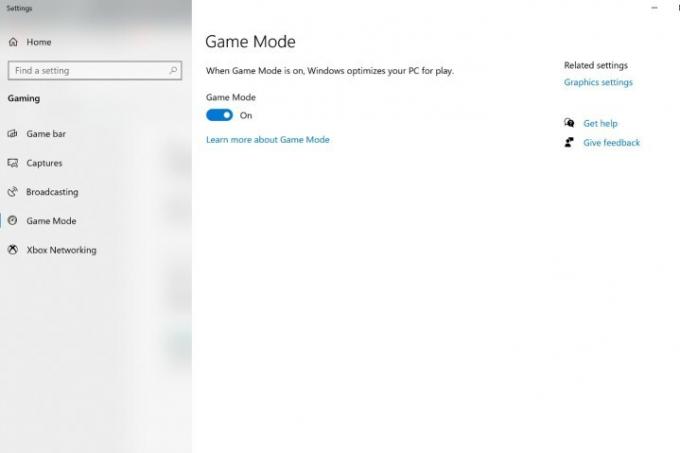
قبل بضع سنوات، قامت Microsoft بتحديث نظام التشغيل Windows 10 بإعداد وضع اللعبة. في السابق، كان بإمكانك تعديل سلوك المعالج، وتخصيص طاقة البطارية، وكيفية التعامل مع وحدة معالجة الرسومات لمعرفة ما إذا كان أي من هذه الأشياء قد ساعد لعبتك.
وضع اللعبة بشكل أساسي "يعطي الأولوية للمعالج و
لتمكين وضع الألعاب، اكتب "gaming" في شريط بحث Windows وحدد إعدادات وضع اللعبة المدرجة تحت افضل مباراة. بمجرد فتح تطبيق الإعدادات، تأكد من ذلك نوع اللعبة تم تشغيله. ستحتاج إلى إعادة تشغيل جهاز الكمبيوتر الخاص بك إذا كنت تقوم الآن بتمكين هذه الميزة.
لاحظ أنك قد ترى زيادة طفيفة في استخدام الطاقة أثناء تشغيل وضع الألعاب على جهاز كمبيوتر محمول، لذا يجب عليك توصيله بالتيار الكهربائي. ربما ينبغي عليك إبقاء الكمبيوتر المحمول متصلاً بالكهرباء على أي حال أثناء اللعب، ستؤدي إدارة الطاقة إلى تقليل الأداء للحفاظ على عمر البطارية.
استخدم واجهة برمجة تطبيقات اللعبة الموصى بها

توفر واجهات برمجة التطبيقات الرسومية الحالية اتصالاً مباشرًا بين محرك اللعبة وبرنامج تشغيل وحدة معالجة الرسومات لديك. وتشمل هذه برنامج OpenGL, دايركت اكس، و فولكان - كل منها يخدم نفس الغرض ولكن بطرق وميزات مختلفة. يمكن ترقية واجهات برمجة التطبيقات هذه أو تبديلها.
غالبًا ما تكون ترقية واجهة برمجة التطبيقات — الانتقال من DirectX 11 إلى DirectX 12، على سبيل المثال — طريقة ممتازة لتقليل استهلاك الطاقة مع تحسين الأداء أيضًا.
يعد التبديل إلى واجهة برمجة تطبيقات أخرى أمرًا ممكنًا أيضًا. يبدو أن بعض واجهات برمجة التطبيقات تعمل بشكل أفضل مع بطاقات الرسومات المختلفة. AMD، على سبيل المثال، تميل إلى تفضيل Vulkan للأداء. تفضل بعض محركات الألعاب أيضًا واجهات برمجة تطبيقات معينة وستوفر أداءً أفضل بكثير باستخدام واحدة على الأخرى. قد تضيف محركات الألعاب أيضًا دعمًا لواجهات برمجة التطبيقات بمرور الوقت. في بعض الحالات، قد يوصون بتغيير محدد في واجهة برمجة التطبيقات (API) للمساعدة في تحسين أداء اللعبة.
إذا كنت لا ترى إعدادًا لواجهة برمجة تطبيقات الرسومات، فلا داعي للقلق بشأن ذلك. تتيح لك ألعاب معينة فقط اختيار واجهات برمجة تطبيقات مختلفة، وذلك اعتمادًا على جهازك
احصل على لعبة معززة

ستندهش من مدى قدرة تطبيق تعزيز الألعاب على تحسين تجربتك. مثل Windows 10 Game Mode، تم تصميم هذه التطبيقات لتقليل نشاط الخلفية مع زيادة نشاط اللعبة إلى الحد الأقصى لذلك لا داعي للقلق بشأن FPS. إذا كنت تحب صوت ذلك، تحقق من ذلك برنامج Razer Cortex Game Booster. يقوم تلقائيًا بإجراء تحسينات صغيرة ولكنها مهمة مع إضافة تتبع FPS رائع.
تعتبر هذه الأنواع من التطبيقات رائعة للإدارة الدقيقة لنظام التشغيل Windows الخاص بك. في البداية، يجعلون أي لعبة تلعبها هي الأولوية، ويغلقون أي تطبيقات غير مهمة قد تكون مفتوحة في الخلفية. تستهلك هذه التطبيقات كمية غير عادية من البيانات. هناك خدعة أخرى تمتلكها تطبيقات تعزيز الألعاب هذه وهي تعطيل أوضاع سكون وحدة المعالجة المركزية، وبالتالي يحرر النظام المزيد من الطاقة لتحسين تجربة اللعب الخاصة بك.
لا يعرف كل لاعبي الكمبيوتر كيفية حل مشكلاتهم بسرعات تجميد الإطارات البطيئة تمامًا. نحن نعلم أن الاستثمار في أجهزة جديدة قد لا يكون خيارًا في الوقت الحالي، وفي هذه الحالة نعتقد أن هذه النصائح بديل جيد وبأسعار معقولة. بالإضافة إلى ذلك، فإن عملية التشخيص سريعة وفعالة.
ترقية جهاز الكمبيوتر الخاص بك

لقد حصلنا عليه؛ لن تقرأ دليلاً حول زيادة الأداء إذا كان بإمكانك الخروج وشراء وحدة معالجة رسومات جديدة. جديد
المجالان اللذان يمكنك ترقيتهما هما وحدة المعالجة المركزية الخاصة بك و كبش. وحدة المعالجة المركزية الخاصة بك ليست مهمة عندما يتعلق الأمر بالألعاب، طالما أن لديك معالجًا حديثًا. إذا كنت تحتفظ بمعالج من سلسلة FX أو إذا تخطيت عدة أجيال من Intel، فإن ترقية المعالج الخاص بك ستؤدي إلى زيادة معدل الإطارات لديك. بالنسبة لوحدة المعالجة المركزية الخاصة بك، من المهم أن تكون حديثة، وليس أن تكون أفضل معالج من جيل معين. على سبيل المثال، سيمنحك Ryzen 5 5600X معظم أداء الألعاب الذي يوفره 5900X. إنه نصف السعر فقط.
أكثر
دفق الألعاب الخاصة بك

إذا لم تتمكن من ترقية جهاز الكمبيوتر الخاص بك الآن وما زلت لا تحصل على الأداء الذي تريده، ففكر في بث بعض ألعابك. الألعاب السحابية لا يزال غير مثالي، لكنه أفضل بكثير مما كان عليه قبل بضع سنوات. مع خدمات مثل GeForce Now و جوجل ستاديا، يمكنك لعب الألعاب الأكثر تطلبًا من السحابة مع الاستمرار في لعب الألعاب القديمة أو الأقل تطلبًا محليًا. أنت لا تزيد من معدل الإطارات أو الأداء، ولكن الألعاب السحابية توفر طريقة للعب الألعاب التي تريدها على الفور بمعدلات إطارات أعلى وبدون ترقية مكلفة.
توصيات المحررين
- Diablo 4 PC: أفضل الإعدادات وDLSS ومتطلبات النظام والمزيد
- كيف نختبر مكونات وأجهزة الكمبيوتر
- لقد اختبرت RTX 4060 الجديد من Nvidia مقابل RX 7600 - وهو ليس جميلًا
- كيفية تحويل أشرطة VHS إلى DVD أو Blu-ray أو رقمي
- أفضل إصدارات أجهزة الكمبيوتر: الميزانية، والألعاب، وتحرير الفيديو، والمزيد




